Kita semua tahu bahwa pengambilan video memerlukan pelatihan dan latihan yang tepat untuk menyempurnakan cara Anda memotret dan mengabadikan kenangan dan peristiwa. Namun, sebagai rata-rata orang yang tidak menjalani pelatihan dan pengalaman yang tepat, beberapa video yang diambil di perangkat seluler kita tidak stabil. Adobe Premiere Pro adalah bantuan kami dalam situasi seperti ini. Aplikasi ini dapat menstabilkan video yang goyang. Jika Anda baru mengenal aplikasi ini dan perlu mengetahui komponen mana yang harus Anda akses dengan aplikasi ini, kami akan membantu Anda. Silakan baca seluruh artikel ini saat kami mengungkap metode terbaik cara menstabilkan video goyang di premiere pro.
Bagian 1. Cara Menstabilkan Video di Premiere
Premiere Pro menawarkan beberapa fitur untuk menstabilkan video yang goyah, termasuk efek Warp Stabilizer yang dapat ditemukan di panel Effects. Efek Warp Stabilizer adalah alat canggih yang secara otomatis menstabilkan rekaman yang goyah dengan menganalisis gerakan klip dan menyesuaikan posisi, rotasi, dan skala rekaman. Setelah efek diterapkan, Premiere Pro akan memeriksa rekaman dan memberikan opsi untuk menyesuaikan jumlah stabilisasi di panel Kontrol Efek. Selain efek Warp Stabilizer, Premiere Pro menawarkan fitur tambahan untuk menstabilkan rekaman, termasuk efek Rolling Shutter Repair, yang dapat membantu memperbaiki rekaman yang terdistorsi akibat rolling shutter kamera. Silakan periksa panduan di bawah ini tentang cara menerapkan efek ini pada video Anda.
Langkah 1Pastikan Anda memiliki Adobe Premiere Pro di perangkat Anda. Jika tidak, Anda dapat mengunduh aplikasinya dengan mengakses antarmukanya di browser web Anda. Luncurkan alat dan akses antarmuka utamanya. Pastikan Anda telah mengunduh versi aplikasi yang benar.
Langkah 2Impor rekaman goyang Anda ke Premiere Pro dengan mengklik Peramban Media dan menyeretnya ke timeline. Pilih klip yang ingin Anda stabilkan dan navigasikan ke panel Efek. Silakan mencari Penstabil Warp efek dan seret ke klip Anda.
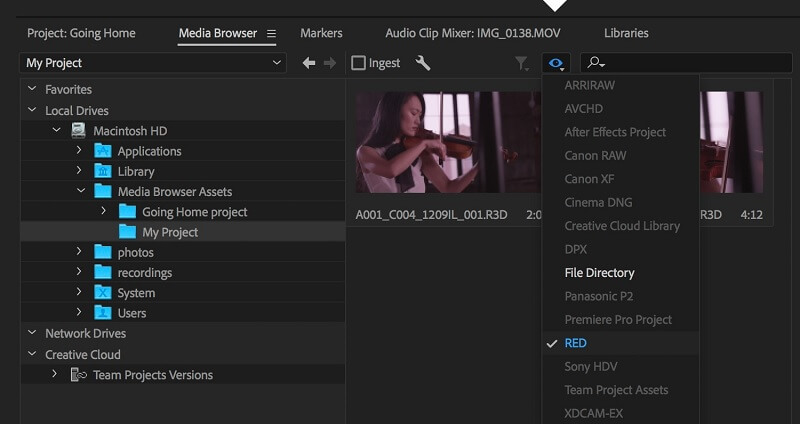
Langkah 3Pada tahap ini, Premiere Pro akan menganalisis rekaman Anda untuk menentukan cara terbaik untuk menstabilkannya. Proses ini dapat memakan waktu lama, bergantung pada panjang dan kerumitan klip Anda.
Langkah 4Setelah analisis selesai, Anda dapat menyesuaikan jumlah stabilisasi di panel Kontrol Efek menggunakan Kelancaran penggeser. Semakin tinggi nilainya, semakin banyak stabilisasi yang diterapkan pada rekaman Anda. Anda juga dapat menyesuaikannya Tanaman pengaturan di panel yang sama untuk menghilangkan tepi yang tidak diinginkan yang mungkin muncul setelah stabilisasi.
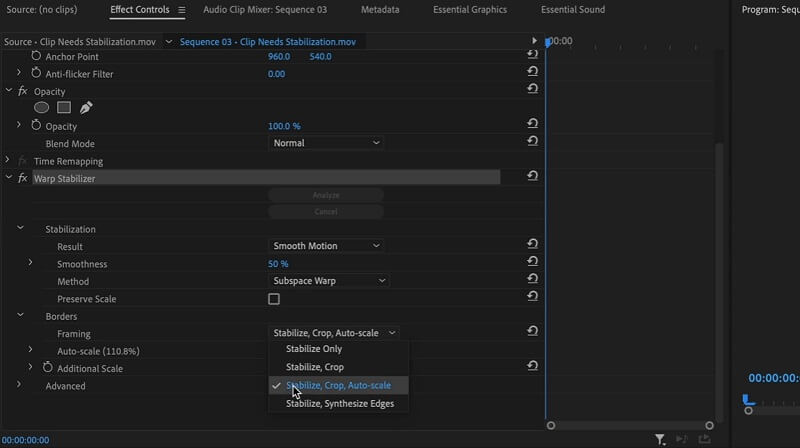
Langkah 5Anda dapat melihat pratinjau dan memeriksa efek yang diterapkan pada pemutar media bawaannya. Jika sesuai dengan preferensi Anda, siapkan file untuk diekspor. Pukul Ekspor tombol untuk merender dan menyimpan video Anda yang distabilkan.
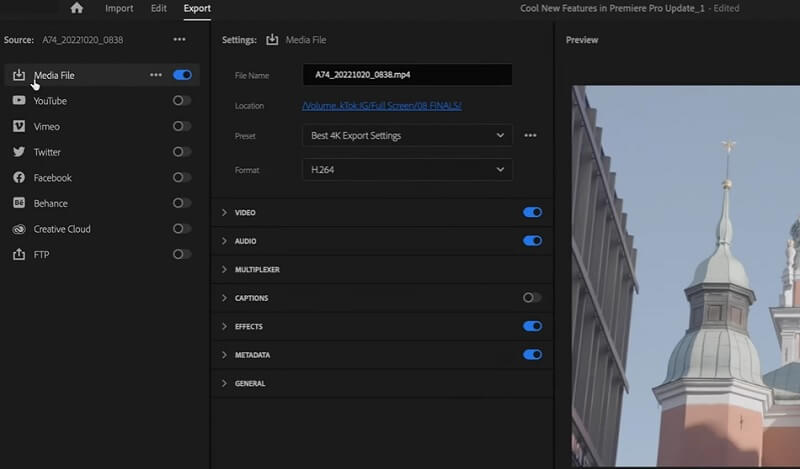
Bagian 2. Cara Mudah Menstabilkan Video di PC
Dalam hal menstabilkan video selain Premiere Pro, Pengonversi Video AVAide adalah alat yang harus dimiliki yang harus Anda cari. Aplikasi ini berisi berbagai fitur dan fungsi untuk menstabilkan video Anda. Muncul dengan opsi Video Enhancer, secara otomatis menstabilkan video, dan meningkatkan kualitas keseluruhan dalam satu jentikan jari Anda. Jika Anda cukup kewalahan dengan proses Premiere Pro, aplikasi ini cocok untuk Anda karena secara otomatis menyempurnakan video. Anda hanya perlu beberapa klik dan centang untuk mengakses fitur stabilisasi video. Nilai jual utama dari aplikasi ini adalah kemampuannya untuk melihat pratinjau video proyek untuk melihat perubahan yang diterapkan pada file bahkan tanpa menyelesaikan prosesnya. Periksa panduan terperinci di bawah tentang cara menggunakan aplikasi ini.
Langkah 1Unduh Pengonversi Video AVAide
Mulailah mengunduh aplikasi di perangkat Anda dengan mencentang salah satu Coba gratis tombol di bawah. Aplikasi ini menawarkan versi untuk komputer Windows dan Mac.

COBA GRATIS Untuk Windows 7 atau lebih baru
 Unduh Aman
Unduh Aman
COBA GRATIS Untuk Mac OS X 10.13 atau lebih baru
 Unduh Aman
Unduh AmanLangkah 2Akses Kotak Alat
Luncurkan aplikasi dan navigasikan ke aplikasi tersebut kotak peralatan tombol, yang menampung seluruh fitur lanjutan aplikasi ini.
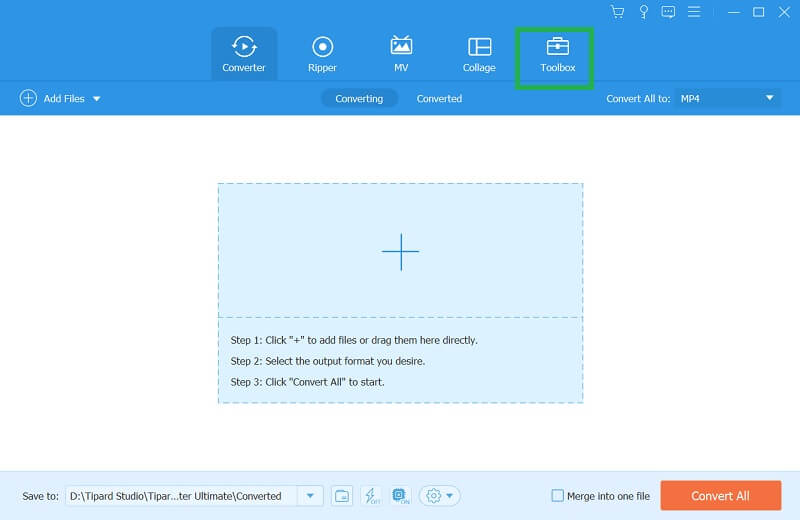
Langkah 3Impor Video
Selanjutnya, gulir ke bawah pada opsi Toolbox dan temukan Penambah Video pilihan. Halaman baru akan muncul, memungkinkan Anda mengimpor video Anda. Pukul + tombol dan pilih video yang perlu Anda stabilkan. Saat menganalisis video, serangkaian fitur baru akan muncul di layar Anda.
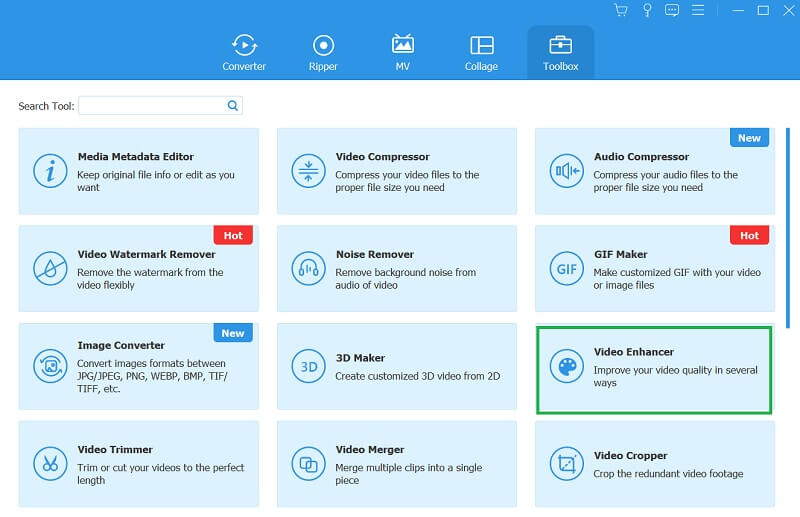
Langkah 4Stabilkan Video Anda
Terakhir, pilih opsi Kurangi Getaran Video dari empat menu di layar Anda. Anda dapat mengklik Pratinjau menu untuk memeriksa perubahan yang dilakukan pada file video. Jika puas dengan hasilnya, tekan Meningkatkan pilihan untuk menyimpan file langsung di komputer Anda.

Bagian 3. FAQ Tentang Menstabilkan Video di Premiere Pro
Bagaimana cara mengetahui apakah rekaman saya goyah?
Anda dapat mengetahui apakah rekaman Anda goyah dengan menontonnya dan mencari gerakan atau ketidakstabilan yang tidak diinginkan pada gambar. Berbagai faktor, seperti pergerakan kamera genggam, angin, atau permukaan yang tidak stabil, dapat menyebabkan rekaman bergetar. Bisa juga disebabkan oleh kurangnya stabilisasi gambar pada kamera atau lensa.
Fitur apa lagi yang tersedia di Premiere Pro untuk menstabilkan rekaman?
Selain efek Warp Stabilizer, Premiere Pro menawarkan efek Rolling Shutter Repair, yang dapat membantu memperbaiki rekaman yang terdistorsi karena shutter kamera yang berputar. Efek Rolling Shutter Repair adalah alat di Premiere Pro yang dapat membantu memperbaiki rekaman yang terdistorsi karena shutter kamera yang berputar. Selain itu, Anda juga dapat menstabilkan rekaman goyang secara manual di Premiere Pro dengan menggunakan efek Transform, yang memungkinkan Anda mengubah posisi, rotasi, dan skala rekaman bingkai demi bingkai.
Bolehkah menstabilkan video?
Stabilisasi video aman menggunakan alat bawaan Premiere Pro, seperti efek Warp Stabilizer atau efek Rolling Shutter Repair. Alat-alat ini dirancang untuk menganalisis gerakan klip secara otomatis dan menyesuaikan posisi, rotasi, dan skala rekaman untuk menstabilkannya. Jika digunakan secara akurat, alat ini dapat membantu meningkatkan kualitas rekaman Anda secara keseluruhan dan membuatnya terlihat lebih profesional. Namun, penting untuk diingat bahwa menstabilkan video juga memiliki beberapa kelemahan, seperti hilangnya resolusi atau kualitas gambar, jadi penting untuk menggunakan alat ini dengan bijaksana dan menerapkannya hanya jika diperlukan.
Kesimpulannya, menstabilkan rekaman video sangat penting dalam membuat video berkualitas tinggi. Adobe Premiere Pro menawarkan efek Warp Stabilizer yang kuat dan mudah digunakan yang dapat membantu meningkatkan stabilitas rekaman Anda. Dengan mengikuti langkah-langkah pada cara menstabilkan video di Premiere, Anda dapat menerapkan efek ini ke klip Anda dan menyesuaikan pengaturan untuk mencapai tingkat stabilitas yang diinginkan. Kami juga menambahkan alat alternatif terbaik untuk Premiere Pro dengan metode termudah untuk menstabilkan file video.
Kotak peralatan video lengkap Anda yang mendukung 350+ format untuk konversi dalam kualitas lossless.





